8 مرحله + تمیز کردن رایانه - 29 نکته |
 |
تمیز کردن رایانه یک کار ضروری برای اطمینان از عملکرد مطلوب و طول عمر است. تعمیر و نگهداری منظم به حذف گرد و غبار، زباله ها و سایر آلاینده هایی که میتوانند در طول زمان انباشته شده و مانع کارایی رایانه شما شوند، کمک می کند. در این راهنمای جامع، ما هشت مرحله برای تمیز کردن مؤثر رایانه شما را بیان خواهیم کرد.
مرحله 1: ابزارهای لازم را جمع آوری کنید
قبل از شروع فرآیند تمیز کردن، ابزار لازم را جمع آوری کنید تا از تجربه ای روان و کارآمد اطمینان حاصل کنید. در اینجا مواردی وجود دارد که ممکن است نیاز داشته باشید:
- کانستر هوای فشرده یا دمنده هوای الکتریکی: برای از بین بردن گرد و غبار اجزای مختلف استفاده میشود.
- پارچه های میکروفیبر نرم: کاملا مطلوب برای پاک کردن سطوح بدون خراشیدن.
- ایزوپروپیل الکل: برای تمیز کردن لکه های سرسخت و ضدعفونی سطوح مناسب است.
- سواب های پنبه ای: برای رسیدن به شکاف ها و گوشه های کوچک مفید است.
- مجموعه پیچ گوشتی: برای برداشتن قطعات در صورت نیاز ضروری است.
مرحله 2: رایانه خود را خاموش کنید
قبل از تمیز کردن، بسیار مهم است که رایانه خود را به طور کامل خاموش کنید. این امر ایمنی را تضمین می کند و خطر آسیب الکتریکی را در حین کار بر روی قطعات داخلی به حداقل می رساند.
مرحله 3: تمیز کردن فضای بیرونی
با تمیز کردن قسمت بیرونی کامپیوتر خود شروع کنید. از یک پارچه میکروفیبر نرم مرطوب شده با آب یا محلول تمیز کننده ملایم برای پاک کردن کیس، صفحه کلید و مانیتور استفاده کنید. از استفاده از رطوبت بیش از حد که میتواند به مناطق حساس نفوذ کند خودداری کنید.
مرحله 4: تمیز کردن صفحه کلید
صفحهکلیدها معمولاً گرد و غبار، خردهها و سایر زبالهها را بین کلیدها جمع میکنند. برای تمیز کردن موثر صفحه کلید:
- صفحهکلید را وارونه کنید و به آرامی روی آن ضربه بزنید تا زبالههای شل شده از جای خود خارج شوند.
- از هوای فشرده یا دمنده هوا برای دمیدن ذرات باقی مانده استفاده کنید.
- یک پارچه یا سواب پنبه ای را با الکل ایزوپروپیل خیس کنید و بین کلیدها را به دقت تمیز کنید.
- قبل از اتصال مجدد صفحه کلید، اجازه دهید کاملاً خشک شود.
مرحله 5: تمیز کردن مانیتور
برای تمیز کردن مانیتور کامپیوتر:
- مانیتور را خاموش کنید و آن را از منبع برق جدا کنید.
- از یک پارچه میکروفیبر نرم که کمی با آب یا محلول تمیز کننده مانیتور مرطوب شده است استفاده کنید.
- به آرامی صفحه را با حرکت دایره ای پاک کنید، از فشار بیش از حد اجتناب کنید.
- قبل از اتصال مجدد و روشن کردن مجدد صفحه نمایش را کاملاً خشک کنید.
مرحله 6: تمیز کردن داخلی
تمیز کردن اجزای داخلی رایانه برای عملکرد بهینه بسیار مهم است. با این حال، احتیاط کنید و مطمئن شوید که قبل از ادامه کار با سخت افزار راحت هستید. در اینجا چند زمینه کلیدی وجود دارد که باید روی آنها تمرکز کرد:
- فن ها: گرد و غبار روی فن ها جمع می شود و میتواند منجر به گرم شدن بیش از حد شود. از هوای فشرده یا دمنده هوا برای حذف گرد و غبار از پره ها و دریچه های فن استفاده کنید.
- مادربرد و سایر قطعات: از هوای فشرده برای دفع گرد و غبار از مادربرد، کارت گرافیک، اسلاتهای رم و سایر اجزا استفاده کنید.
- کابلها: مطمئن شوید که کابلها عاری از گرد و غبار هستند و به درستی متصل هستند.
مرحله 7: پاکسازی نرم افزار
علاوه بر تمیز کردن فیزیکی، انجام منظم پاکسازی نرم افزاری ضروری است. این شامل:
-
- حذف نصب برنامه های غیر ضروری: برنامه های بلااستفاده را حذف کنید تا فضای ذخیره سازی آزاد شود.
- پاکسازی دیسک: از ابزار داخلی پاکسازی دیسک برای حذف فایلهای موقت و پاک کردن فضای دیسک استفاده کنید.
- Defragmentation: اگر از یک هارد دیسک سنتی استفاده می کنید، برای بهینه سازی ذخیره سازی فایل، آن را یکپارچه سازی کنید.
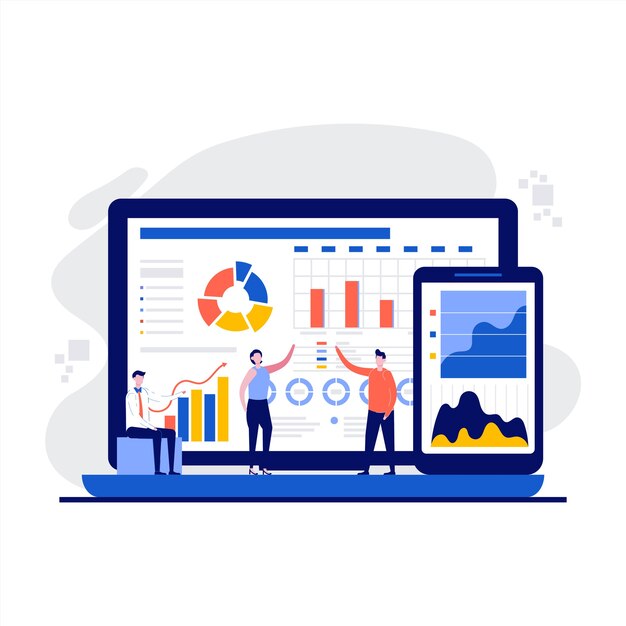
مرحله 8: تعمیر و نگهداری منظم
برای تمیز نگه داشتن رایانه و عملکرد بهینه، یک روال تعمیر و نگهداری منظم ایجاد کنید. کارهای زیر را به صورت دوره ای انجام دهید:
- غبارگیری: برای جلوگیری از تجمع گرد و غبار، سطوح را به طور مرتب پاک کنید.
- به روز رسانی نرم افزار: سیستم عامل و برنامه های خود را به روز نگه دارید.
- اسکن های آنتی ویروس: اسکن های آنتی ویروس معمولی را برای شناسایی و حذف بدافزار اجرا کنید.
با دنبال کردن این هشت مرحله، میتوانید به طور موثر کامپیوتر خود را چه از نظر داخلی و چه خارجی تمیز کنید و از عملکرد بهینه و افزایش طول عمر آن اطمینان حاصل کنید.
فرم در حال بارگذاری ...
|
[چهارشنبه 1403-03-30] [ 06:37:00 ق.ظ ]
|
